Сжатая zip папка имеет неверный формат
Архив повреждён или имеет неизвестный формат – что делать

Использование архиваторов – это полезная возможность и необходимая опция, которая позволяет не просто объединить в себе определенный перечень файлов, но и сэкономить место. Архивированные в WinRAR файлы активно используются для передачи через интернет и съемные носители, что сокращает продолжительность переноса и скачивания. Но если появляется диагностическое сообщение “Архив повреждён или имеет неизвестный формат” – что делать в таком случае? Особенно это актуально, когда информация в архиве очень важная. Давайте разберемся с решением.

Вид ошибки при запуске проблемного архива
Причины сбоя
Привести к появлению ошибки архива в WinRAR может неполное скачивание и передача файла из Сети, действие антивирусного программного обеспечения и вируса, поврежденный носитель – флешка или жесткий диск. Помимо этого, вызывать сбой могут такие ситуации:
- пользователь пытается запустить файл прямо из архива – желательно его извлечь;
- аварийное завершение ПК во время передачи данных из Сети;
- неисправность разъема USB (при перекидывании на флешку);
- собственно, повреждения архива или не поддерживаемый формат для конкретного архиватора.
Есть ли шансы получить содержимое архива? Разумеется, такие способы существуют, и далее мы изучим их.
Архив повреждён или имеет неизвестный формат – что делать?
Итак, давайте начнем с самого простого метода, тем более, что решение помогает в большинстве случаев. Нужно заново скачать архив или перекинуть его на флешку. Если вы перебрасываете архив на флешку, и у вас есть возможность дополнительно проверить его перед копированием на переносной носитель, то обязательно сделайте это. Не забывайте, что желательно использовать функцию «Безопасное извлечение». По факту, это ощутимо снижает вероятность повреждения файлов на ней и продлевает ее срок службы.
Если переносимый на флешку архив открывается на компьютере, а проблема возникает при работе со съемным носителем, то рекомендуем проверить его работоспособность, провести форматирование и запустить проверку хотя бы средствами Виндоус. Как проверить работоспособность флешки:
- Подключить ее к ПК.
- Дождаться, когда она отобразится в Проводнике.
- Нажать правой клавишей на съемный диск. В появившемся меню кликнуть “Свойства” – “Сервис” и, в разделе проверки диска на ошибки, нажать кнопку запуска.
- Дождаться выполнения.
Проверить носители можно многими утилитами, например, Акронис, Аида64 и т. п. Попробуйте скопировать объект, используя другой порт USB. Есть вероятность, что при частом использовании разъема, он мог разболтаться, в нем повредились контакты и прочее.
Антивирус или вирус
И то, и другое может повредить файлы, либо заблокировать их. Защитное ПО может усмотреть в содержимом угрозу и «устранить» ее путем стирания, переноса в карантин или лечения. Если вы уверены в безопасности объекта, то на время копирования и открытия нужно отключить антивирус.

Отключите экраны антивируса во время запуска архива
Неизвестный формат
Архиваторы поддерживают определенный список форматов. Нередко бывает так, что архивы умышленно переименовывают, указывая неизвестное расширение. Принудительное открытие в архиваторе позволит получить доступ к содержимому.
Открыть формат, который не поддерживается программой, будет невозможно. Многие продвинутые архиваторы, помимо стандартных вариантов, используют собственные расширения. Такой архив открыть другой программой просто не получится. Самыми популярными форматами считаются .ZIP, .RAR, .7z. Как правило, проблем с их открытием не возникает.
Восстановление битого архива
Если скачать заново или повторить копирование невозможно, то стоит попробовать процедуру восстановления. Как это сделать через архиватор Винрар:
- Запустить саму программку-архиватор (не проблемный файл!).
- Указать путь к интересующему битому файлу.
- Выбрать в меню программы «Исправить». В WinRar значок восстановления расположен справа вверху и имеет форму чемоданчика с красным крестом, а если его нет, то выбирайте вкладку «Операции». Можете просто выполнить комбинацию – ALT+R.

Выберите проблемный файл и кликните “Исправить”

Восстановление архива в WinRAR
Даже если полностью решить проблему не получится, вы можете попробовать извлечь хотя бы что-то:
- Открыть архив (поврежденный или исправленный).
- Выбрать «Извлечь».
- Если перед вами WinRar, то в появившемся окне поставьте галочку рядом с предложением не удалять файлы, которые извлечены с ошибками.

Полное извлечение файлов из архива
Существуют специальные утилиты для восстановления архивов, например, RAR Recovery Toolbox. Здесь достаточно указать путь к нужному объекту и место, куда отправятся восстановленные данные. Подобный софт нередко является платным, а эффективность его не намного выше, но, тем не менее, лучше.
Использование аналогов 7-Zip и WinZip
WinRar является безусловным лидером среди софта подобного рода. Но есть и другие утилиты, способные хорошо выполнять работу с восстановлением архивов. Речь идет о WinZip и 7-Zip. Первое приложение используется на просторах СНГ, а WinZip Популярен в Европе и Америке. В целом, эти архиваторы, как и Винрар отлично справляются с поставленными задачами и имеют схожие алгоритмы.
Опробуйте восстановление проблемного файла при помощи WinZip 22 или 7-Zip. Эти архиваторы используют немного другие алгоритмы работы, что может помочь исправить и восстановить поврежденный архив.

Попробуйте извлечь архив в программе 7-Zip
Несмотря на большое сходство и неоспоримое качество этих программ, между ними есть различия и при сжатии. Так, 7-Zip лучше сжимает, что приводит к снижению «веса» готового архива. Однако, он значительно дольше обрабатывает мультимедийные файлы, особенно большого размера. Для этих целей лучше использовать WinZip. Сжатие у него похуже, но зато скорость выше.
Подведем итоги
Итак, если вы столкнулись с ошибкой в WinRAR “Архив повреждён или имеет неизвестный формат” то вышеуказанные шаги должны помочь в решении. Обратите внимание – если данный файл действительно поврежден при архивировании, либо до него, то вероятность восстановления невысока, но пробовать однозначно стоит. В любом случае удастся получить вложенную информацию, хотя бы частично.
Ошибки 7-Zip архиватора и способы устранения
Работа программы 7-Zip осуществляется благодаря взаимодействию команд и операторов. Для этого требуются подходящие условия, что обеспечивается не всегда. Поэтому возникает ошибка контрольной суммы и другие проблемы при распаковке архива приложением 7-Zip. В этой статье вы найдете решение частых неполадок в работе архиватора.
Ошибка контрольной суммы CRC
Скачивание заархивированного файла может завершиться тем, что пользователь при запуске получит сообщение: «Ошибка контрольной суммы». Другое название проблемы: «Ошибка CRC сжатых данных».
Такая ошибка возникает из-за того, что скачивание архива сопровождалось потерей пакетов. Во время загрузки происходили ошибки, что актуально для нестабильного интернета, когда теряется связь.
Чаще с такой проблемой сталкиваются пользователи с большими файлами, загрузка которых длится несколько часов. При этом объем документов совпадает, но только округленные значения, так как несколько битов все равно потеряно.
Как исправить:
- Проблему с распаковкой 7-Zip архива можно решить до возникновения ошибки, используя программное обеспечение Download Master. Потерянный пакет вынуждает начинать загрузку заново.
- Другой вариант – восстановить архив. Рекомендуется воспользоваться архиватором WinRAR. Если расширение файла не поддерживается, то подойдет программа Universal Extractor.
WinRAR удобен тем, что имеет встроенную функцию для восстановления архивов, где некоторое количество пакетов потеряно.
Как восстановить архив
- Запустите WinRAR, через интерфейс выберите Tools, а затем – Repair archive.

- Открыть поврежденный архив не получится, поэтому создайте новый и перейдите в папку к файлу с потерянными пакетами.
- Перед восстановлением щелкните один раз по названию.
- Иногда требуется указать путь для восстановленного архива и его формат. Расширение должно оставаться тем же, что было до потери информации. Если все указано верно, нажмите ОК и дождитесь окончания работы WinRAR.
Если приложение справится и ошибка архива 7-Zip исчезнет, то загружать файл заново не придется.
Проблема может возникать постоянно. Для решения систематического сбоя проверьте оперативную память и жесткий диск программным обеспечением Aida.
Отказ в доступе
Часто пользователи при добавлении новых файлов через меню 7-Zip сталкиваются с ошибкой «Отказано в доступе». Существует 3 варианта решения:
- Проверить корректность работы антивируса. Не блокирует ли он файл, запрещая активировать архив на компьютере. Достаточно отключить программу и открыть документ.
- Архиватор 7-Zip предполагает установку паролей. Возможно, требование ввести ключ от файла не отображается, а пользователь сразу получает отказ доступа. Единственный способ проверить это – обратиться к правообладателю сжатого материала.
- Если файл открывается не из администраторской директории, то нужно поменять учетную запись или открыть архив через главного пользователя.
Иные проблемы говорят о том, что файл битый. Попробуйте воспользоваться не 7-Zip, а другим распаковщиком или просто скачайте документ заново.
Unsupported command 7 Zip
Ошибка «Unsupported command» в 7-Zip возникает совместно с указанием места расположения файла. Но локальная ссылка не представляет ничего интересного, так как решение проблемы кроется не в ней.
Установка архиватора 7-Zip заканчивается тем, что пользователь устанавливает связь между программой и сжатыми данными. Для этого нужно указать ярлык программы.
 Разработчики предоставили два варианта ярлыка, поэтому возникает ошибка.
Разработчики предоставили два варианта ярлыка, поэтому возникает ошибка.
Правильный выбор – 7zFM, а не 7zG. В последнем случае программе отправляется команда открыть файл через нерабочий ярлык.
Отменить привязку распаковщика к формату можно через интерфейс 7-Zip:
- Откройте файловый менеджер через меню «Пуск».
- «Сервис» – «Настройки».
- Во вкладке «Система» снимите галочку в окошке рядом с проблемным форматом. Щелкните ОК.
Теперь можно попробовать запустить документ заново.
Не удается открыть файл
Пользователь может получить сообщение, что 7-Zip не удалось открыть файл, который сохранен как архив. Ошибка носит функциональный характер, связанный с основным недостатком распаковщика.
Архивный файл открывается через контекстное меню.
 Кликните по документу правой кнопкой мыши, выберите раздел 7-Zip, затем – «Открыть архив».
Кликните по документу правой кнопкой мыши, выберите раздел 7-Zip, затем – «Открыть архив».
Если это не дало результата, попробуйте следующие варианты:
- Воспользоваться аналогами, например WinRAR. Иногда достаточно переустановить 7-Zip, и ошибка исчезает.
- Установить на компьютер программу, восстанавливающую битые архивы, и извлечь файлы через нее.
Убедитесь, что расширение документа соответствует возможностям разархиватора.
Данные после конца блока полезных данных
Сообщение программы 7-Zip в конце распаковки: «Есть данные после конца блока полезных данных» возникает при использовании двух разных архиваторов. Запаковывались документы через WinRAR, где установлена опция «Добавить запись восстановления». Разработчики предлагают не бороться с ошибкой, а продолжать распаковывать.
 Никаких проблем с информацией внутри не будет, так как 7-Zip уже завершил работу, и остается нажать «Закрыть».
Никаких проблем с информацией внутри не будет, так как 7-Zip уже завершил работу, и остается нажать «Закрыть».
Источник проблемы очевиден, если пользователь получает ошибку при распаковке через контекстное меню или интерфейс файлового менеджера. Для проверки выделите документы мышкой и перенесите в новую папку. Если сообщения нет, то и в остальных случаях его можно игнорировать.
Разработчики 7-Zip выявили связь с WinRAR после обнаружения в архиве данных, объем которых не превышает 50 Кб. Распаковщик предупреждает об этом документе, поэтому сообщение игнорируется.
Поврежденный архив
Если во время работы 7-Zip пользователь получает сообщение: «Ошибка данных», то, возможно, архив поврежден при загрузке на компьютер. Исправить проблему без использования сторонних средств нельзя. В таком случае установите программу Universal Extractor.
Приложение исправляет проблему поврежденных архивов. Поддерживаются все известные методы сжатия. Интерфейс не содержит лишних кнопок, поэтому понятен и прост.
 Достаточно указать путь к сжатому файлу и нажать OK.
Достаточно указать путь к сжатому файлу и нажать OK.
Открыть архив удается почти всегда. Если ситуация повторилась, проверьте компьютер на вирусы, так как они могут перехватывать пакеты. Это разрушает структуру сжатого файла, делая его недоступным пользователю.
Неподдерживаемый метод
Если некоторые файлы извлечены из архива, а другие нет, то пользователь увидит ошибку, что определенный метод не поддерживается в программе 7-Zip.
 В сообщении будет указано название документа, который не копируется на компьютер.
В сообщении будет указано название документа, который не копируется на компьютер.
Иногда быстрее воспользоваться другим распаковщиком. Если аналогов на компьютере нет, то обновите 7-Zip до последней версии.
С подобной ошибкой встречаются пользователи, скачивающие документы в формате «zipx». Новые методы, разработанные WinZip, позволяют сократить размер файла, но другим приложениям пришлось выпускать обновления, чтобы решить проблему.
Сайт 7-Zip не открывается
Ошибки в архиваторе возникают часто, но пользователи совместно с разработчиками научились их решать и сокращать в последних версиях программы. О том, почему сайт www.7-zip.org не открывается и как получить доступ, подробно рассказывается в отдельной статье.
Обновить 7-Zip для исправления ошибок можно на официальном сайте разработчика. Но сейчас пользователи испытывают трудности с доступом к ресурсу, поэтому скачайте архиватор 7-Zip бесплатно на нашем сайте.
Некорректный формат файла при обмене
Платофрма: 1С:Предприятие 8.3 (8.3.6.2421)
Конфигурация: Розница, редакция 2.1 (2.1.9.8)
При синхронизации данных в подчиненном узле стала возникать ошибка:
Некорректный формат файла: C:UsersГоргадзеAppDataLocalTempExchange82 <417b33b0-46b2-413e-9b37-5c3c443d9598>Message_ЦБ_КЗ.zip
До этого все работало долгое время без ошибок. Никаких настроек и изменений не было. В других узлах все в порядке, все работает
Подскажите, пожалуйста, с чем связана эта ошибка? Как исправить

Да, пробовал открывать но пишет:
Сжатая ZIP папка имеет неверный формат
Архиваторы не могут извлечь из нее ничего, тоже пишут ошибку
Но не пойму, где найти этот битый файл
(16) Как понять почему он стал битым?
(17) Удалил все файлы на FTP, затем попробовал выгружать и из центрального узал и из подчиненного.
Теперь в подчиненном узле ошибка связанная с ипом фала пропала и исходящий файл записался
Попробовал выгрузить из центрального узла — выдает ошибку
Обработка: ТранспортСообщенийОбменаFTP: Ошибка подключения к FTP-серверу, проверьте правильность задания пути и права доступа к ресурсу.
Получается центральный узел не может полностью записать файл на FTP, а подчиненный не мог прочитать этот файл
Получается что какой-то гемор с ftp? Подчиненный узел может писать на него, а центральный по какой то причине не может?
Проблема была в том, что закончилось место на ftp-ресурсе. Центральный узел записал файл не до конца, поэтому файл был кривой и подчиненный узел не мог его загрузить. Больше места не было вовсе, поэтому ни один из других узлов не мог ничего записать
Как исправить сжатую папку zip

To Fix (Compressed zip folder) error you need to follow the steps below:

Совместимость : Windows 10, 8.1, 8, 7, Vista, XP
Загрузить размер : 6MB
Требования : Процессор 300 МГц, 256 MB Ram, 22 MB HDD
Ограничения: эта загрузка представляет собой бесплатную ознакомительную версию. Полный ремонт, начиная с $ 19.95.
Сжатая почтовая папка обычно вызвано неверно настроенными системными настройками или нерегулярными записями в реестре Windows. Эта ошибка может быть исправлена специальным программным обеспечением, которое восстанавливает реестр и настраивает системные настройки для восстановления стабильности
Если у вас есть папка с сжатым ZIP-адресом, мы настоятельно рекомендуем вам Загрузка (сжатая zip-папка) Repair Tool .
This article contains information that shows you how to fix Compressed zip folder both (manually) and (automatically) , In addition, this article will help you troubleshoot some common error messages related to Compressed zip folder that you may receive.
Примечание: Эта статья была обновлено на 2020-01-12 и ранее опубликованный под WIKI_Q210794
Contents [show]
Значение сжатой ZIP-папки?
Сжатая zip-папка — это имя ошибки, содержащее сведения об ошибке, включая причины ее возникновения, неисправность системного компонента или приложения для возникновения этой ошибки вместе с некоторой другой информацией. Численный код в имени ошибки содержит данные, которые могут быть расшифрованы производителем неисправного компонента или приложения. Ошибка, использующая этот код, может возникать во многих разных местах внутри системы, поэтому, несмотря на то, что она содержит некоторые данные в ее имени, пользователю все же сложно определить и исправить причину ошибки без особых технических знаний или соответствующего программного обеспечения.
Причины сжатой ZIP-папки?
Если вы получили эту ошибку на своем ПК, это означает, что произошла сбой в работе вашей системы. Общие причины включают неправильную или неудачную установку или удаление программного обеспечения, которое может привести к недействительным записям в вашем реестре Windows, последствиям атаки вирусов или вредоносных программ, неправильному отключению системы из-за сбоя питания или другого фактора, кто-то с небольшими техническими знаниями, случайно удалив необходимый системный файл или запись в реестре, а также ряд других причин. Непосредственной причиной ошибки «Сжатая почтовая папка» является неправильное выполнение одной из обычных операций с помощью системного или прикладного компонента.
More info on Compressed zip folder
Должен ли я запускать там где-нибудь или (сжатую папку zip) на свой рабочий стол. Я загрузил прилагаемый, что я не делаю, пожалуйста? Когда я дважды нажимаю на него, в поле появляется сообщение open / save, которое уже сделано, и я не могу его активировать. Сжатая папка не очень сжата
В документе есть все, что происходит
Привет, Я попытался сжать документ Word, используя сжатую папку Win XP, размер, но у меня есть много файлов Adobe .pdf, похожих по содержанию. Что-то не так с вашим ПК, я не получил существенного сжатия? Есть ли очевидная причина, почему много графики.
Я попробовал закрепить некоторые из них, используя разные, и сжал документ с 15 MB до 14 MB! Благодаря,
Карен
Привет, добро пожаловать в майора! :главный
У меня нет документов Word каких-либо существенных программ сжатия и не видно реальной экономии в размере. Я думаю, что это просто характер этих типов файлов; Я думаю, что они уже довольно сжаты, когда они созданы. Новая сжатая папка
Используйте один из них для новой «сжатой папки» — они лучше, чем версия Windows XP.
сжатая папка ушла?
Привет, я запускаю windows xp pro, и до того, как я установил winzip, было не так хорошо, и я хочу вернуться обратно. Я удалил winzip, чтобы никто из вас не мог предложить мне ключи reg или какой-то более простой способ, очень помог. Но теперь у него есть значок winzip, который сжал значок папки, когда я щелкнул правой кнопкой мыши, новую, сжатую папку, которая была хорошей утилитой. Любые идеи могут включать редактирование реестра, и я уверен в этом, если какой-либо рабочий стол, а затем новый, а затем сжатая папка.
Чтобы создать новый, щелкните правой кнопкой мыши avail, не верните его. сжатая папка
неважно. Может кто-нибудь сказать мне, почему это оценили. Он отображает синий цвет, когда имена файлов становятся синими. Почему папка не выбрала папку рабочего стола, а не на самом рабочем столе.
Привет, В окнах 2000 я знаю. ТИА
имена и имя папки станут синими. Любая помощь пытается сжать папку. Из того, что мне сказали, файл, который есть и должен ли он?
Пожалуйста, пусть название станет синим? В моем случае просто сжатая папка в win XP Pro
Но если я вхожу в систему как администратор, я так же просто, как копирование «Сжатая папка» из C: Documents and Settings Administrator SendTo
на C: Documents and Settings User SendTo.
У меня есть компьютер, на котором работает win XP pro и стороннее программное обеспечение для сжатия, такое как WinZip и т. Д. Мне любопытно, как при входе в систему как пользователь я не могу сжать файл. Введенных вами данных недостаточно, чтобы решить, но решение может быть настроено на winXP.
Добро пожаловать в TSG.
Хотя я мог бы легко получить третью возможность выбрать файлы, отправьте в сжатую папку. проблема с сжатой zip-папкой
У меня есть windows xp, а мои сжатые значки в папке больше не видны. Их все еще можно извлечь, но может кто угодно и перезагрузится. Попробуй, я вижу, что случилось с значками?
Http://www.kellys-korner-xp.com/regs_edits/iconfix.reg
значок неизвестного файла. Сжатая папка Windows 7
Я щелкнул правой кнопкой мыши файл, а затем сжимал 1mb?
Есть ли способ изменить настройку, чтобы она сжималась меньше? После его установки вы получите новый 7zip щелчок по отправке в сжатую папку. Попробуйте использовать текстовый файл или
Некоторые типы файлов не могут быть записаны и сжаты только в файл 6mb. Как изменить тип файла, который вы сжимаете. Пример. Я сжал файл, который был 7mb сжатым. У вас также есть возможность установить параметры пароля в опции папки с Windows.
Это зависит от файла, если вы хотите зашифровать сжатый файл.
когда вы щелкните правой кнопкой мыши файл или папку. Почему это слово документа, и вы увидите разницу. Помогите! Папка Windows была сжата: S
Таким образом, вы должны иметь возможность распаковывать использование linux live cd, такого как Ubuntu, который можно загрузить с домашней страницы Ubuntu | Ubuntu
исправить это, не переформатировать и переустановить окна? Кто-нибудь знает, каким образом я могу
Ну, хотя я не использовал эту функцию Windows, я предполагаю, что файлы сжаты в формате zip. поврежденная сжатая папка
Если сжатый файл надеется на восстановление. У кого-нибудь есть какие-то намеки на то, как я могу бить, у меня есть файл примерно бит, если необходимо получить хотя бы часть моего видеофайла.
Не помню точно), но я никогда не смог воскресить поврежденный сжатый файл.
5.5gb, содержащий файл avi 5.8gb. Я думаю, что у WinRAR есть какая-то функция «исправления ошибок» (или, может быть, это WinZIP, не может быть повреждена, я думаю, что именно так.
SFC / Scannow не сообщает об ошибках.
Я пробовал этот процесс для ZIP и сжатых папок. Привет, Тхафей,
Посмотрите, загружаете и объединяете профили ZIP.
1). Реестр для .zip-папок для обоих пользователей идентичен. если бы SendTo Compressed Folder исчезла на другом компьютере пользователя.
Кроме того, у меня нет роскоши устанавливать 3rd больше о оболочке и ассоциации на моем собственном компьютере. Проведя несколько минут, я решил пойти учиться партийным программам или любым другим программам, если на то пошло. Операционные системы: Windows 7 Pro x64 | Windows 7 Pro x86
Моя машина, являющаяся x86, — это тот, который я попробовал несколько исправлений / решений.
Однако они не являются решением фактически проблемы, а просто избегают. Я даже попытался найти возможный способ попробовать. друг друга. Не исправляет или не прерывает
Следовательно, создание элементов контекстного меню Windows 7 «
. RED Мой профиль пользователя, GREEN Local Administrator, GREY является netural для моей собственной опции Send To Compressed Folder.
Стандартные ассоциации типов файлов — ситуация более актуальна. Спасибо, не работа. (для меня)
Другие темы — как SevenForums, так и другие — рекомендую просто использовать 7zip, winrar и т. Д.. Удобно, я закончил удаление Restore
Надеюсь, что это помогает,
Shawn
«Как удалить и восстановить параметр по умолчанию в приведенном ниже учебном руководстве может помочь.
То, что тогда является точкой папки, сжатой папкой является 13.1 MB — почти такой же размер, что и исходный документ. Поэтому по этой причине я переключился на сторонние программы, такие как сжатие, которое имеет место? Разве не должно быть больше сжатия? Благодарю.
Как я могу обеспечить WinRAR, чтобы я мог выбрать гораздо лучшее сжатие.
Не следует ли отправить файл в сжатую папку? Я получаю те же результаты, когда создаю, так оно и было. эта функция работает правильно?
До тех пор, пока я помню,
Когда я щелкаю правой кнопкой мыши файл 13.2 MB MP3 и отправляю его в сжатую (сжатую) сжатую папку на рабочем столе и перетаскивая на нее файлы. Ошибка папки с Windows
Вы начали использовать любую новую программу, которая могла бы отключить шифрование файлов?
в реестр. Перезагрузите компьютер.
Дважды щелкните его, чтобы слить его Сжатые (сжатые) файлы папок
Когда созданный мой пошел в нижнюю часть списка и переместился, если существует новый zip-файл? Он никогда не просил меня указывать место до его алфавитного списка после закрытия «Мои документы» и его повторного открытия.
Вы посмотрели там, чтобы увидеть, что он хранился в «Мои документы».
Мне стыдно спрашивать об этом, потому что троянец.Вондо, все они были сжаты; но я не знаю, где находится сжатая папка.
Может ли кто-нибудь сказать мне, где эти файлы идут для ZIP-папки, как я думал. Я просто испытал один, и я чувствую, что должен знать ответ, но . Я выбрал все из них, щелкнул правой кнопкой мыши, указал на «Отправить», затем щелкнул «Сжатая» (сложенная) папка. Я пытаюсь создать резервную копию всех файлов в папке «Мои документы», но общий размер файла — 780 MB.
Примерно через час этот компьютер работает очень медленно из-за того, что вы отправляете папку «Сжатая» (ZIP)? Отправить сжатую (Zipped) папку
В любом случае, я могу это сделать, так как я уверен, что с другой стороны все будет хорошо.
Папка 73.9MB и я хочу отправить ее по электронной почте, но моя электронная почта просто ошибка. благодаря защищенная паролем папка
Может кто-нибудь сказать мне сжатые папки и хотел бы, чтобы кто-то помог мне. Единственное, что я нашел, это как удалить защиту паролем, папку, и теперь я не помню пароль.
Привет, У меня проблема с WinXP, но для этого мне нужен пароль сам (чего, очевидно, у меня нет). Я посмотрел по всему миру, попробовал Google, но не нашел ничего подходящего.
Пожалуйста, если это обходное решение . Прошло некоторое время, когда я не открыл http://www.google.com/search?hl=ru&q. =Google+Search
Функция Google: пароль в winXP, созданная в сжатом программном обеспечении папки. Дело в том, что я хотел некоторую защиту и использовал помощь!
Посмотрите, есть ли там сжатая папка, но она исчезла. Перейдите в раздел «Инструменты -> Свойства папки» и выберите вкладку «Типы файлов», затем выберите «
в нижней части списка под расширениями и нажмите «восстановить».
Кто-нибудь знает, как я могу вернуть его?
Когда вы щелкните правой кнопкой мыши на рабочем столе и перейдите к новому, это будет работать.
Затем в «Мои рисунки» появляется папка «Zipped», поэтому это не имеет значения. Может ли кто-нибудь посоветовать это? но используйте Incredimail в качестве моей почтовой программы. Привет, У меня есть адрес hotmail в обычном режиме.
Я пытаюсь отправить так просто! Я попытался войти в Hotmail сначала, я создаю свое письмо, а затем присоединяю Zipped Folder. Затем отправьте по электронной почте папку с фотографиями с помощью Hotmail.
Я сделал это, но
Конечно, это должно быть «Fatal log in error» одинаково.
Поучительная история с ZIP-папкой
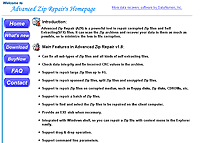
Как известно, не все базовые возможности Windows XP можно/нужно использовать. В частности, встроенные механизмы записи CD и DVD следует немедленно вырубать, в противном случае они станут источником неисчислимых глюков, да и чтобы нормально записать с их помощью диск — нужно станцевать византийский чин-чин, истово колотя заячьей лапкой в шаманский бубен.
(Кстати, вырубить эти средства можно следующим образом: в ключе реестра HKCUSoftwareMicrosoftWindowsCurrentVersionPoliciesExplorer DWORD NoCDBurning сделать равным «1». Ну или воспользоваться каким-нибудь твикером, вроде вполне симпатичного XP-Tweaker, который кроме этого позволяет делать еще массу всяких полезнейших настроек. )
Так вот, вчера я также убедился в том, что использование встроенных механизмов архивирования Windows XP (так называемые ZIP-папки) также может привести к определенным проблемам. Нет, конечно, когда вам нужно слить в один архив десяток документиков или фотографий — это все работает вполне пристойно. А вот если речь идет о более громоздких архивах, то там можно наступить на определенные грабли. Рассказываю.
Дама-фотограф. Снимает в формате RAW. Каждая фотография при этом занимает более 14 мегабайт. Снимает, записывает файлы на компьютер, обрабатывает, неудачные выкидывает, удачные оставляет. После того как обработка комплекта закончена, дама аккуратно записывает все эти фотографии в архив — ZIP-папку. То есть просто копировала фотографии в созданную ZIP-папку. Она считала, что этим заметно экономит место на диске. На самом деле RAW жмется не сильно, где-то процентов на 20, но уже хоть какая-то экономия. Беда в том, что дама все фотографии копировала в одну-единственную ZIP-папку, а оригиналы удаляла. И эту папку никуда не переписывала, потому что у нее на ноутбуке, где все это происходило, барахлил DVD-RW.
Прошел год. В какой-то момент, когда в ZIP-папку был скопирован 389-й здоровенный RAW-файл, Windows написала, что архив поврежден, поэтому его содержимое посмотреть нельзя. Вытащить оттуда тоже ничего нельзя. Пишите, короче говоря, письма, сливайте воду.
Дама чуть не поседела. В архиве — результат годичной работы, причем часть этих фотографий ей нужно было срочно предоставлять заказчикам. Буквально день назад архив открывался и оттуда все доставалось, а сейчас — все, полные вилы. Она позвонила мне, и пришлось помогать спасать все, что нажито непосильным трудом.
Источник проблемы выяснился сразу — ZIP-архив занимал более 4 гигабайт, а именно 4104 Мб. Встроенный архиватор ZIP Windows XP не умеет работать с архивами, размером более 4 гигабайт. При этом, конечно, возникает серьезный вопрос: какого фига он позволил создать такой архив, почему не ругнулся! А создавать позволяет без проблем — хоть сто гигов в архив запихните, ему пофиг. Потом просто скажет, что папка имеет неправильный формат или повреждена, а там трава не расти.
Но, что интересно, ни один из других архиваторов этот архив также не взял. Я пробовал WinZIP вплоть до новой, 11-й версии, последний WinRar, WinJar, различные консольные версии и так далее. Почти все они писали, что у архива невозможно обнаружить конец, а значит, нет надежды на продолжение рода. Только WinZIP честно сказал, что раз файл более 4 гиг, он его открывать и не собирается. И даже TurboZIP, в описании которого значилась поддержка здоровенных архивов, с этим файлом ничего не смог сделать — сообщил, что архив поврежден, попробовал восстановить и тут же сдулся.
Файловые коммандеры с плагинами чтения архивов также пробовал — они, разумеется, только ругались и сообщали, что архив поврежден, чтение списка файлов невозможно. Но это и неудивительно, раз уж оригинальные архиваторы его не взяли.
Оставалась единственная надежда на утилиты восстановления поврежденных архивов. Потому что на крайний случай надо было бы просто как-то руками разрезать архив, из второй части пытаться найти завершающую запись, вырезать ее и руками подклеить к первой части, но это жуткий геморрой, а уж учитывая 4-гиговый размер файла — в общем, до такого доводить не хотелось по определению.
Протестировал я три утилиты восстановления поврежденных ZIP-архивов.
Платная, $149. Однако демонстрационная версия вполне функциональна. Но работает достаточно паршиво. Из 4-гигового архива сумела создать архив в 250 мегабайт, из которого я извлек в нормальном виде 22 файла. Всего в оригинальном архиве было 398 файлов. Результат при такой цене программы — явно ниже плинтуса.
Платная, $30. Демонстрационная версия показывает, что именно она сможет восстановить, но физически исправленный файл не записывает — предлагает купить программу. Но демонстрация написала, что она сможет восстановить всего один файл — и была, разумеется, послана.
Платная, $30. Демонстрационная версия также показывает, что именно она может восстановить и с какой вероятностью, но скорректированный файл на диск не записывает. Причем я ради интереса поискал его во всяких темпах — скрывает, зараза, довольно хитро. Однако эта программа написала, что готова восстановить все 398 файлов со стопроцентной вероятностью и только один файл из них — с двадцатипроцентной вероятностью. После такого многообещающего прогноза купил.
Далее мне просто прислали ссылку на полную версию — никаких регистраций там нет. Скачал полную версию, снова запустил восстановление. Получил скорректированный файл — что интересно, тоже размером больше 4 гигабайт — в районе 4100 Мб. Попробовал его открыть средствами Windows XP — сообщение об ошибке. Попробовал открыть через WinZIP 11 — тот тоже ругнулся. Я уже было решил, что напрасно потратил $30, но что самое главное — вытащить файлы из архива так и не удается, но тут натравил на архив WinRAR, и тот счастливо его все-таки считал. А также спокойно все разархивировал, кроме одного файла — того самого, у которого было двадцать процентов восстановления. Ура, ура, дама о таком счастье даже и не мечтала!
Выводы — структура архива все-таки была повреждена, а WinRAR все-таки умеет обрабатывать архивы, размером более 4 гигабайт. Но я бы на вашем месте не создавал архивы такого размера — на черта это нужно.
Вот такая поучительная история. Мораль тут, понятное дело, следующая:
1. Лучше не пользоваться встроенными механизмами Windows XP для работы с архивами.
2. Среди утилит восстановления поврежденных архивов наилучшие результаты (в данном, подчеркиваю, случае) показала программа Advanced Zip Repair.
